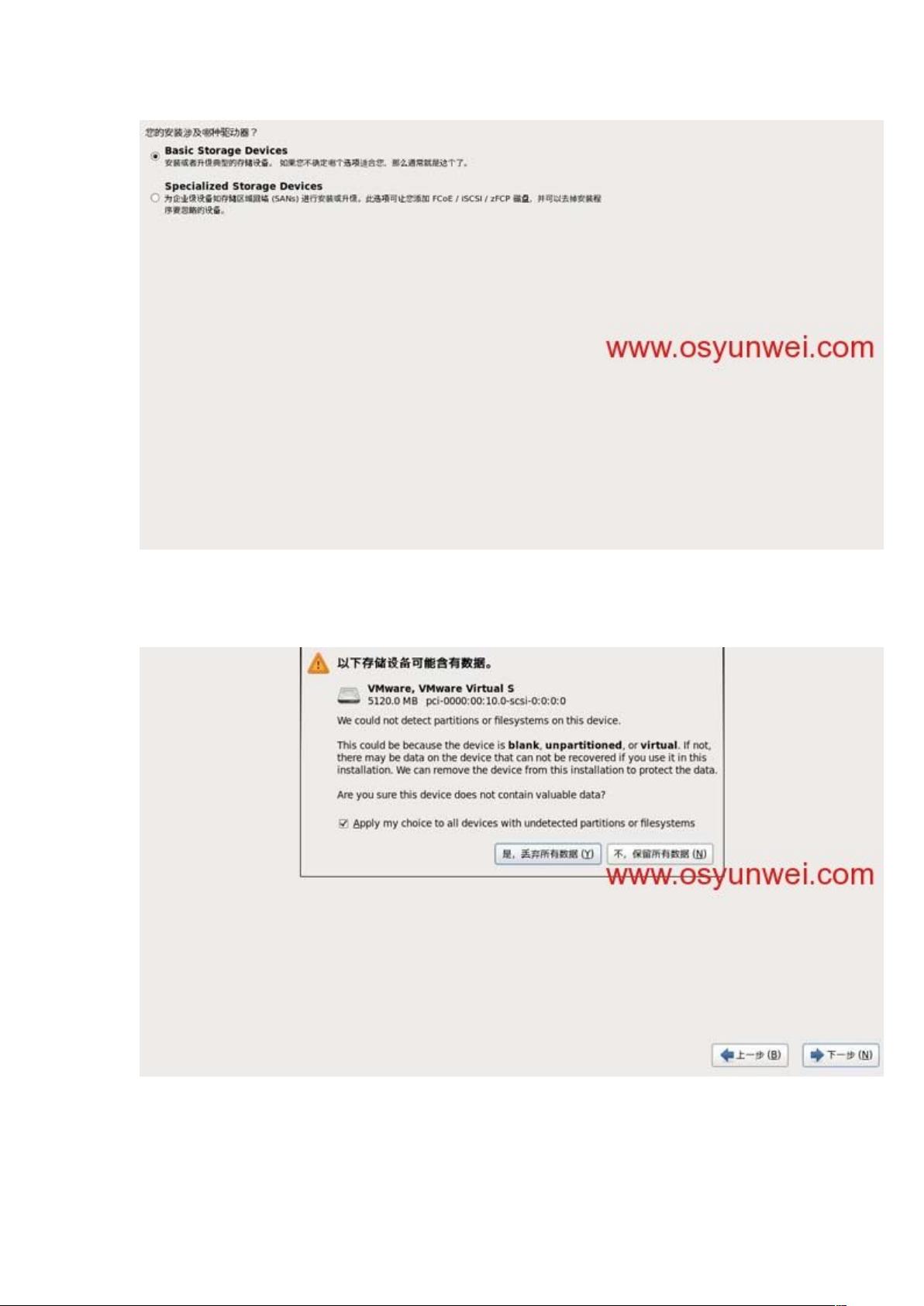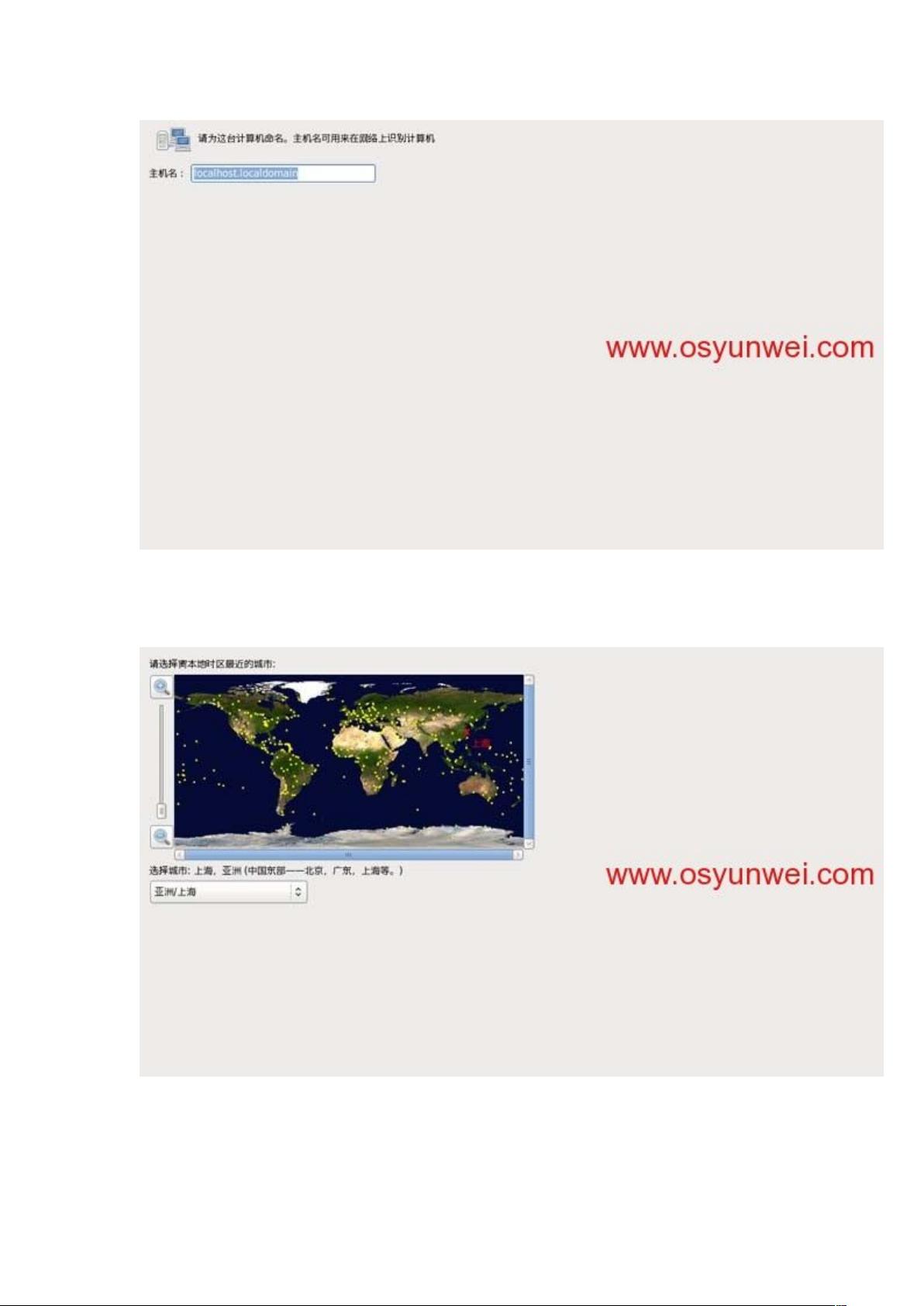CentOS6.2详细安装教程:从镜像下载到分区设置
"CentOS6.2的安装教程包括下载镜像、虚拟机安装注意事项、安装步骤、系统配置等。提供32位和64位镜像下载链接,并建议阅读相关虚拟机安装解决方法。安装过程涉及语言选择、分区规划、根目录与交换分区设置等。"
在本文中,我们将详细介绍如何安装CentOS6.2操作系统,这是一个适用于初学者和有经验的系统管理员的详细图解教程。首先,你需要下载对应的CentOS6.2镜像文件。32位系统的下载地址是http://centos.ustc.edu.cn/centos/6.2/isos/i386/CentOS-6.2-i386-bin-DVD1to2.torrent,而64位系统的下载地址为http://centos.ustc.edu.cn/centos/6.2/isos/x86_64/CentOS-6.2-x86_64-bin-DVD1to2.torrent。请注意,DVD2包含额外的软件包,但安装时只需要DVD1。
如果你打算在虚拟机上安装,推荐先阅读《解决VMwareWorkstation虚拟机自动安装CentOS问题》的指南,以确保顺利进行。安装流程开始时,会出现多个选项,如安装或升级现有系统、基本视频驱动安装、系统救援模式以及从本地驱动器启动。选择“安装或升级现有的系统”,然后跳过CD媒体的测试。
接下来,设定语言为中文(简体),并保持默认的键盘模式。在安装类型中,选择“是,丢弃所有数据”,这将清除硬盘上的所有数据。设置计算机名、时区(通常根据地理位置选择)和root管理员密码。如果密码过于简单,系统会提示,但仍可选择“仍然使用”。
在分区阶段,建议自定义分区,尤其是对于生产服务器,应确保数据盘的独立分区以保护数据安全。例如,可以分配4GB给根目录(/),1GB作为交换分区(Swap,内存小于2GB时,交换分区应为内存的2倍;内存大于等于2GB时,设置为2GB)。如果有额外的空间,可以创建一个单独的数据分区,如/data。
在分区操作中,选择“创建”,创建标准分区,然后进行格式化。最后,确认你的分区方案,继续安装过程。安装完成后,系统将自动重启,你就可以开始使用新安装的CentOS6.2系统了。
整个安装过程需要谨慎操作,尤其是在分区阶段,合理的规划可以避免后期维护中的许多问题。同时,遵循最佳实践,如设置强密码和独立的数据分区,能显著提高系统的稳定性和安全性。
2013-11-12 上传
2012-04-30 上传
2014-06-28 上传
2014-10-13 上传
2012-03-28 上传
点击了解资源详情
一笑而过Markie
- 粉丝: 1
- 资源: 11
最新资源
- MATLAB实现小波阈值去噪:Visushrink硬软算法对比
- 易语言实现画板图像缩放功能教程
- 大模型推荐系统: 优化算法与模型压缩技术
- Stancy: 静态文件驱动的简单RESTful API与前端框架集成
- 掌握Java全文搜索:深入Apache Lucene开源系统
- 19计应19田超的Python7-1试题整理
- 易语言实现多线程网络时间同步源码解析
- 人工智能大模型学习与实践指南
- 掌握Markdown:从基础到高级技巧解析
- JS-PizzaStore: JS应用程序模拟披萨递送服务
- CAMV开源XML编辑器:编辑、验证、设计及架构工具集
- 医学免疫学情景化自动生成考题系统
- 易语言实现多语言界面编程教程
- MATLAB实现16种回归算法在数据挖掘中的应用
- ***内容构建指南:深入HTML与LaTeX
- Python实现维基百科“历史上的今天”数据抓取教程